当前位置:首页 - photoshop教程 - 文字特效 - 正文
君子好学,自强不息!
ps中设计字体很方便,想要设计一款橙肉组成的字体,该怎么设计呢?下面我们就来看看详细的教程。

1、新建一个文档(大小随意)
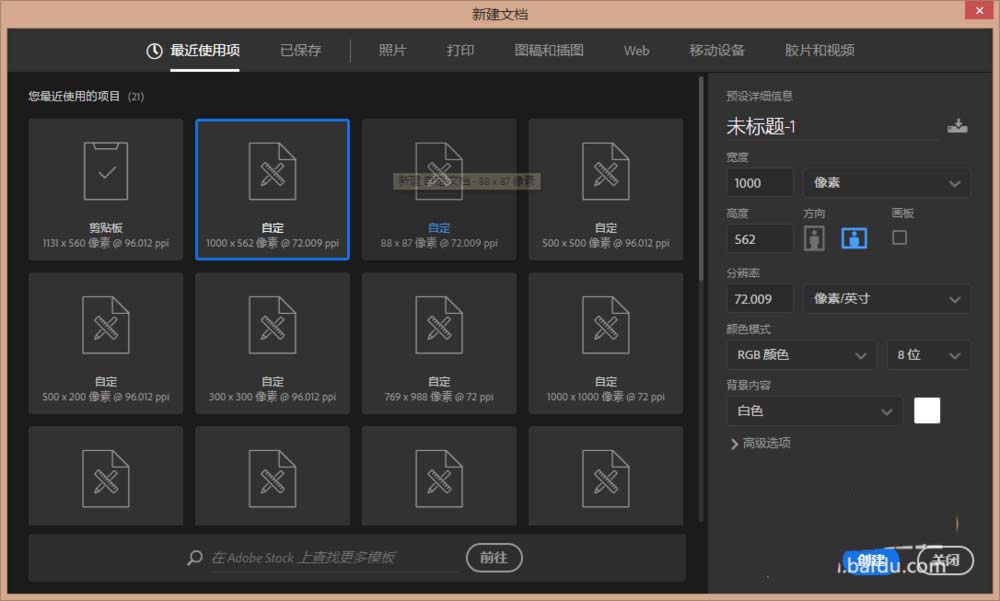
2、输入你想要的文字
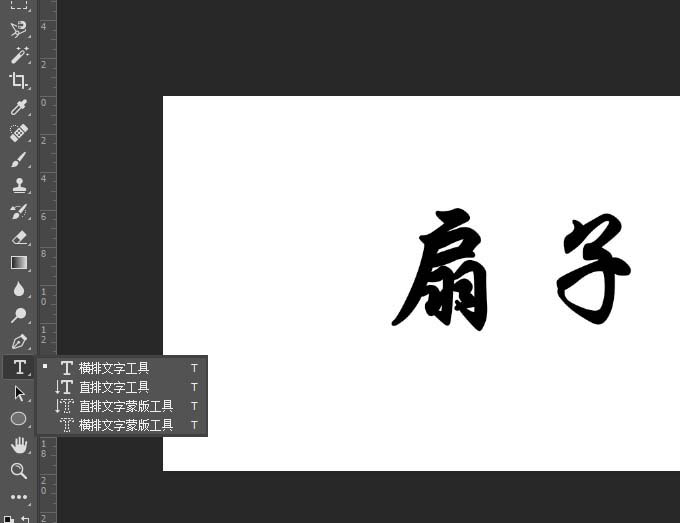
3、找一张橙子图片并且把橙肉扣出来,复制
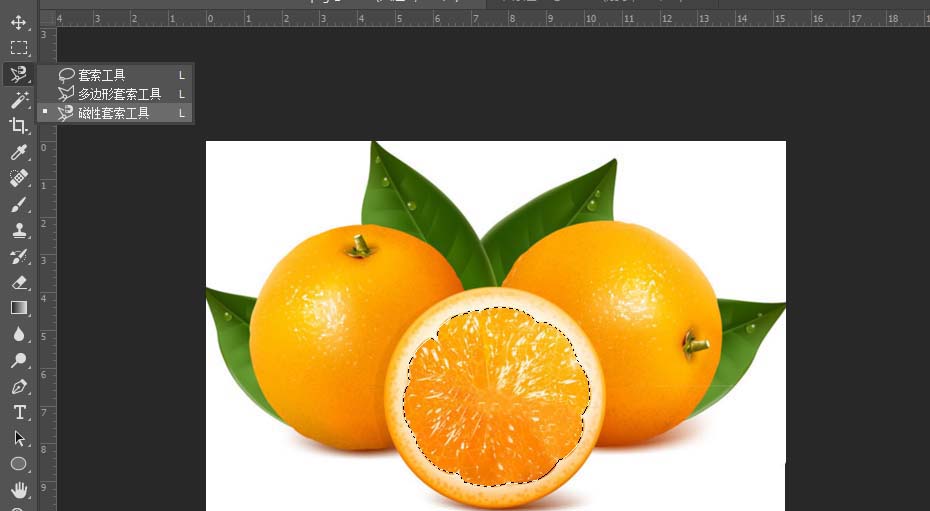
4、把橙肉粘贴过来,复制多个把文字挡住就行
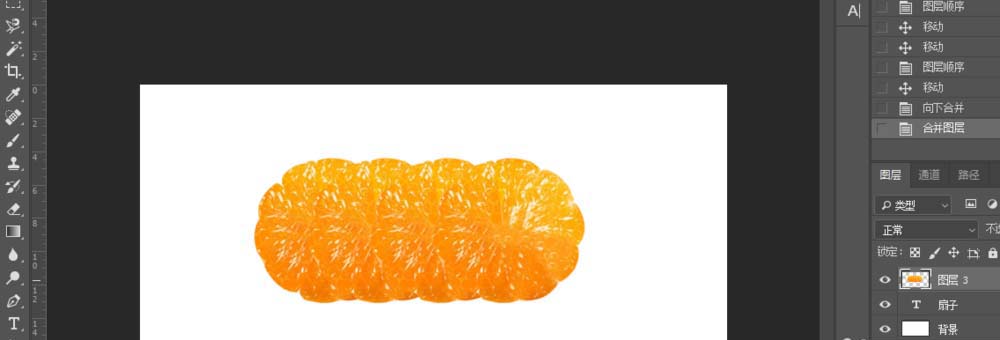
5、按住Ctrl+鼠标右键点击文字图层选择文字然后选择橙子图层“图层3”添加图层蒙版
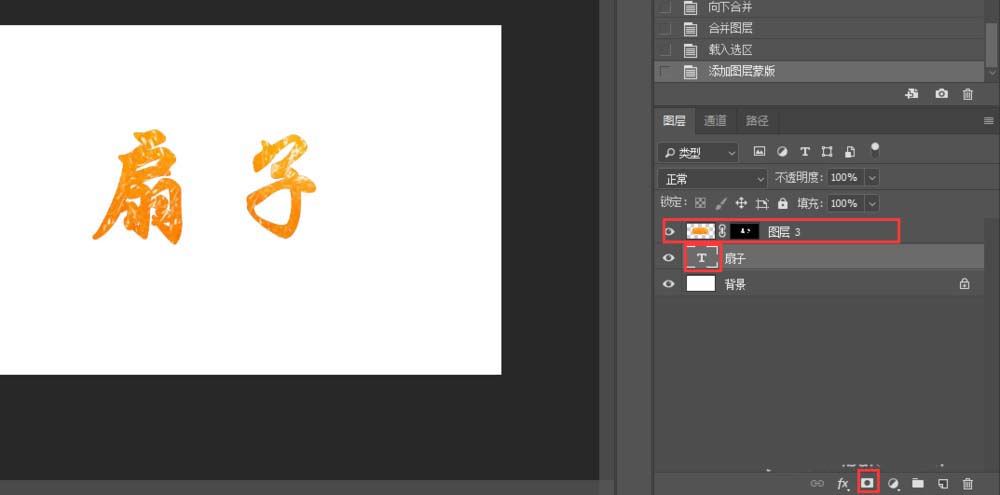
6、按Ctrl+Shift+N新建一个图层然后和文字图层合并
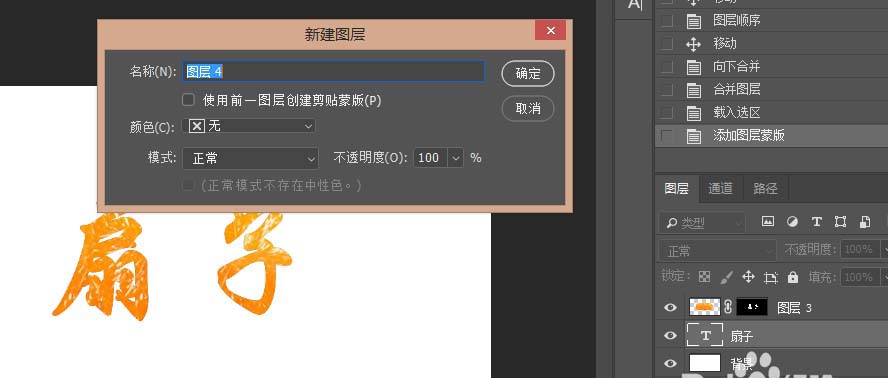
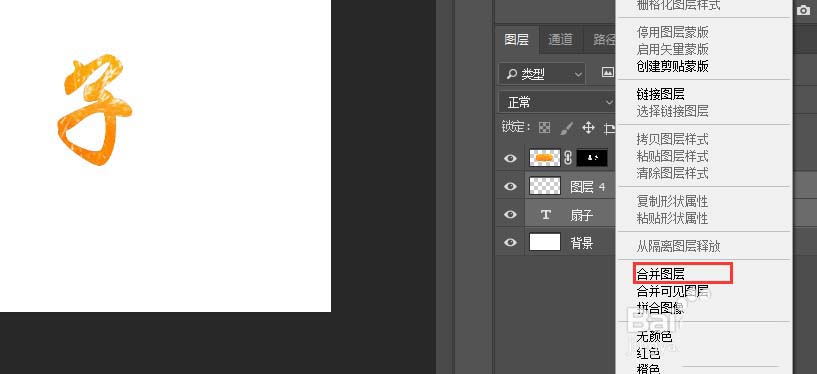
7、右键“图层4”混合选项,设置参数如图
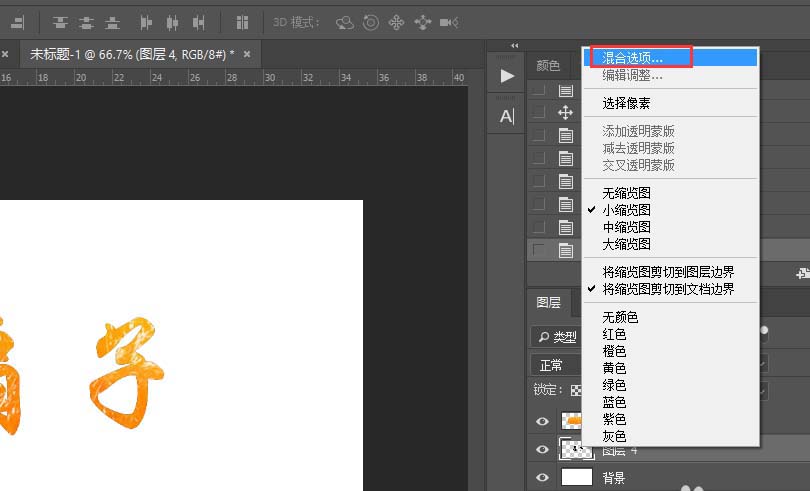
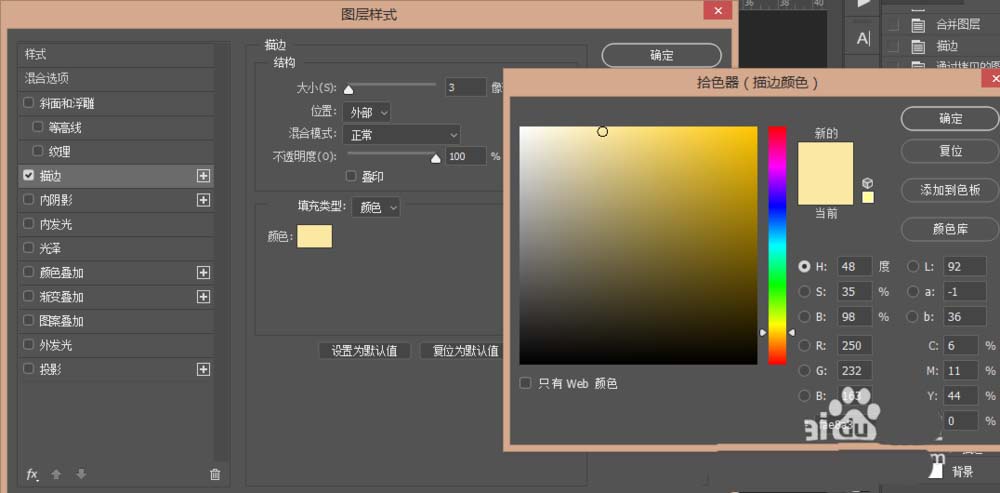
8、复制“图层4”在新建一个图层,在和图层4合并
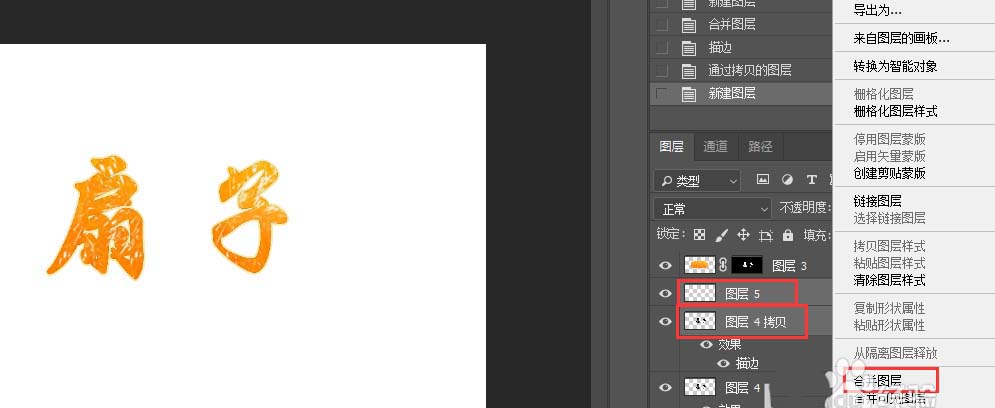
9、右键“图层4”选择混合选项,参数如图设置
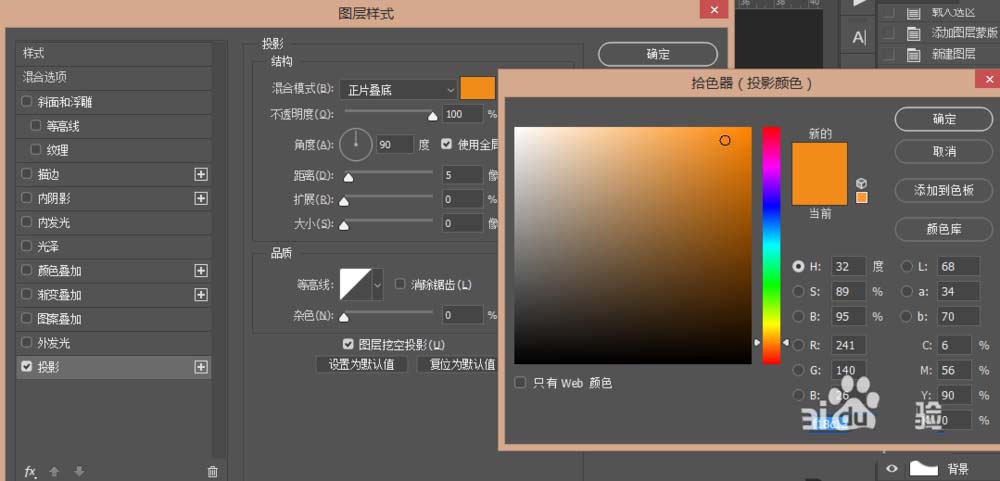
10、用“减淡工具”画一下就完成了
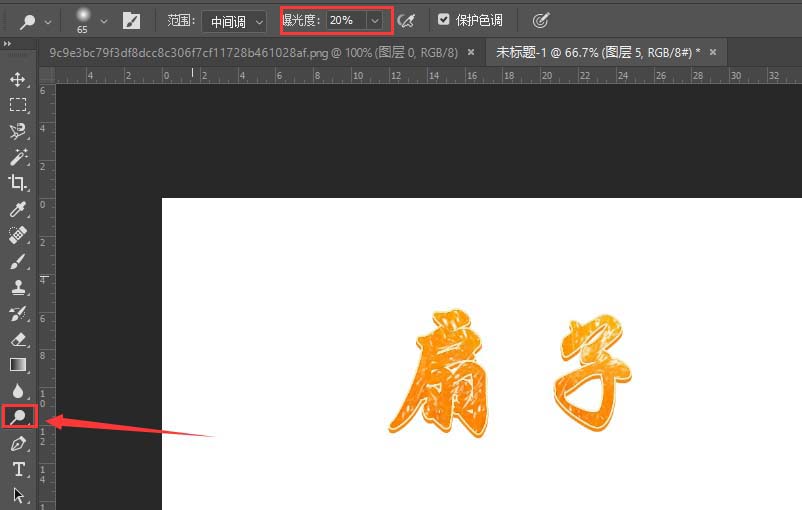
11、素材图片

相关文章
标签:平面设计


